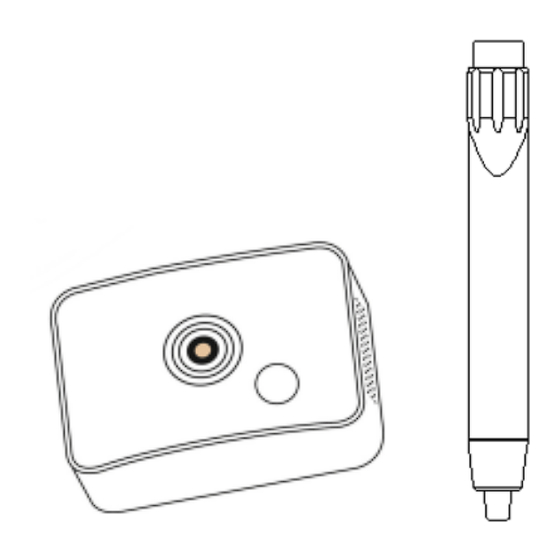
Table des Matières
Publicité
Liens rapides
Publicité
Table des Matières

Sommaire des Matières pour Speechi IC2
- Page 1 MANUEL UTILISATEUR CAMÉRA INTERACTIVE SPEECHI IC2 IC2-SPE...
-
Page 2: Table Des Matières
Sommaire Introduction Installation du matériel Réglage du système Affichage du menu du logiciel de calibrage Calibrage automatique Introduction à la reconnaissance de gestes Guide de dépannage Informations importantes... -
Page 3: Introduction
Introduction Profil du produit Le tableau blanc interactif tactile portatif (abrégé en IC2 ci-après) est le premier produit au monde qui supporte le toucher de stylo et est facile à transporter. Il permet de contrôler au toucher ou avec un stylo IR tout écran de projection ou LCD. -
Page 4: Caractéristiques
Caractéristiques Supporte plusieurs points de contact : Dix personnes peuvent écrire et effacer simultanément. La distance minimale d’installation est de 35 cm : par exemple, si la taille est de 80 pouces, alors la distance d’installation doit être d’environ 100 cm. Portatif et facile à... -
Page 5: Spécifications
Spécifications Surface de l’écran actif 40’’ à 150'’ de diagonale Dimensions de l’emballage 25 cm × 26 cm × 7 cm Poids de l’emballage 0,5 kg Technologie Technologie optique + laser Précision de positionnement ±3 Pixels Rapport d’aspect 4:3, 16:9, 16:10 Portée courte : 0,34 m ;... -
Page 6: Vue D'ensemble
Vue d’ensemble Assurez-vous que votre boîte contient tout ce qui est listé ci-dessous. S’il manque une pièce, veuillez avertir votre revendeur. Caméra Stylo IR Support Câbles USB Avertissements Ne pas faire tomber le produit de plus de 1m de hauteur. 2. -
Page 7: Installation Du Matériel
Choisir la langue sur le message d’invitation et sélectionner le type de rapport de portée selon le modèle du produit. Il est écrit au dos de votre caméra. Celui de speechi IC2-SPE est de 0,34. -
Page 8: Désinstaller Le Logiciel
Choisir le chemin d’installation pour poursuivre. Soyez patient : l’installation peut prendre plusieurs minutes. Lorsque l’installation est terminée, une icône IWB sera ajoutée sur le bureau. Désinstaller le logiciel Ouvrir le « Panneau de contrôle » Cliquez sur « Programmes et Fonctions » Faire un clic droit sur le logiciel et cliquer sur «... -
Page 9: Réglage Du Système
Réglage du système Régler le module de la caméra : Ouvrir le logiciel de calibrage IWB, cliquer sur « Installation et Débogage » et choisir « Réglage du mode d’image de la webcam », l’image enregistrée par la caméra sera montrée dans l’interface du logiciel. Comme montré dans l’image ci-dessous L’image de projection enregistrée par le module de la caméra doit être entièrement incluse dans le cadre de guidage rouge de l’interface. -
Page 10: Affichage Du Menu Du Logiciel De Calibrage
Affichage du menu du logiciel de calibrage Double-cliquer sur l’icône IWB pour ouvrir le logiciel de calibrage. Fonctionnement (1) Démarrage : Exécuter le programme de calibrage pour démarrer l'image de la caméra. (2) Arrêt : Fermer l’image de la caméra, puis aucune fonction tactile disponible. (3) Réglages des paramètres : Réglages des paramètres du logiciel. -
Page 11: Réglages Des Paramètres : Paramètres Du Capteur D'image
Réglages des paramètres : Paramètres du capteur d’image (1) Paramètre d’utilisation normale 1. Régler la Proportion du point (20 à 80 %) : faite référence à la sensibilité de réaction de la souris aux tailles des points lumineux, plus la valeur est élevée, plus la sensibilité... - Page 12 Paramètres gestuels : Lancer tous les gestes Windows : fait référence au sélecteur de gestes Windows. Paume en plusieurs points (3~7) : fait référence à la sensibilité au geste de la paume. Plus la valeur est faible, meilleure est la sensibilité. ...
-
Page 13: Calibrage Manuel
Plus de gestes Windows : Procédé général : Dans le procédé général, vous pouvez voir toutes les reconnaissances de gestes basées sur la paume et les doigts. L’utilisateur peut démarrer et fermer la reconnaissance de gestes selon ses exigences. Procédé exceptionnel : Dans le procédé exceptionnel, vous pouvez ajouter des exceptions. -
Page 14: Calibrage Automatique
Appuyer sur (25/36) points dans l’ordre à l’écran en utilisant votre doigt ou le stylo IR. Une fois que le calibrage a été complété avec succès, le logiciel de calibrage se réduira dans la barre des tâches . Si le Calibrage manuel a échoué, veuillez-vous référer au Guide de dépannage. -
Page 15: Échantillonnage De Points Lumineux
Remarque : Si le Calibrage automatique a échoué, veuillez-vous référer au Guide de dépannage. Échantillonnage de points lumineux Après le calibrage automatique ou manuel, cliquer sur Échantillonnage des points lumineux, et l’image de projection passera à l’interface d’Échantillonnage des points lumineux. Utiliser le doigt ou un stylo IR pour toucher le carré rouget et continuer vers le suivant lorsque le carré... -
Page 16: Installation Et Débogage
Installation et Débogage Cliquer sur le menu « Installation et Débogage ». (1) Réglage du mode d’image de la webcam : L'image de projection qui est enregistrée par la caméra sera montrée dans l’interface du logiciel. Régler l’image de projection dans le cadre rouge selon les exigences de débogage de la caméra. -
Page 17: Introduction À La Reconnaissance De Gestes
Introduction à la reconnaissance de gestes Reconnaissance de gestes sur Windows Eloignez ou rapprochez Glissez vos 5 doigts vers le Glissez vos 5 doigts vers le 2 doigts pour tourner 2 doigts pour zoomer l’image. bas pour diminuer la fenêtre. haut pour agrandir la fenêtre. -
Page 18: Guide De Dépannage
Guide de dépannage Le toucher à la main ne fonctionne pas correctement Lors de l’ouverture du logiciel, si vous avez le message d’erreur suivant « Clef USB non valide pour tableau blanc tactile », veuillez faire ce qui suit : ... -
Page 19: Rendement Inexact Dans Les Coins Supérieurs Ou Écriture Non Lisse
d’ensemble du « damier noir et blanc », si la luminosité globale est élevée, veuillez réduire la valeur du calibrage automatique de « luminosité moyenne de l’image » jusqu’à 40 et augmenter la valeur de « Gris clair » jusqu’à 250 ; si la luminosité globale est faible, veuillez augmenter la valeur du calibrage automatique de «...
